在刚过去的小米新品发布会中,其主角无疑是小米9,但大会上的另一款新机,小米9SE也吸引到不少消费者的关注, 小米9SE是一款性价比非常不错的机型。不少人已经购买了。小米9se是支持分屏的,不需要下载第三方录屏软件,我们可以录制手机上的小视频,那么小米9SE怎么录屏?下面小编为你带来小米9SE录屏方法介绍
小米9SE录屏方法介绍:
首先,进入小米9se手机桌面,点击【系统工具】文件夹,进入文件夹界面,

在文件夹中找到【屏幕录制】图标,点击进入屏幕录制,
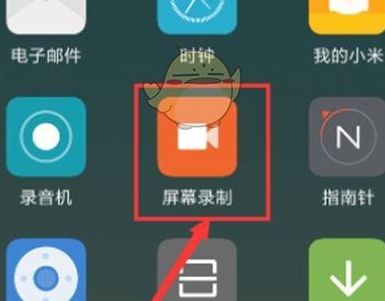
屏幕右下角会出现一个黄色录制图标,点击右下角的黄色录制图标,
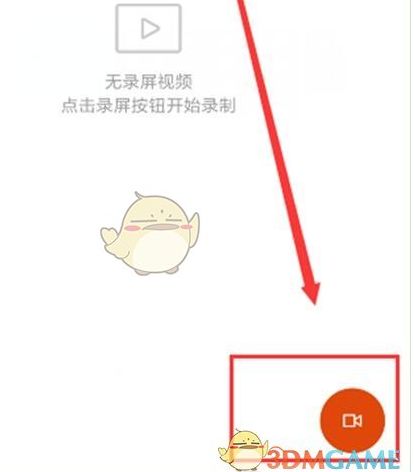
这时在屏幕出现一个开始录制的悬浮球,点击开始,这时悬浮球出现计时按钮,再次点击按钮录制即可完成且自动保存。
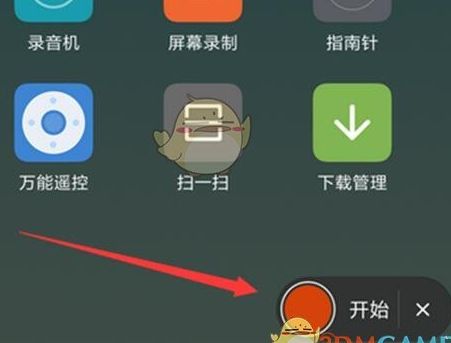
然后,回到桌面系统工具,找到屏幕录制软件,就会看到刚才录制的屏幕了。
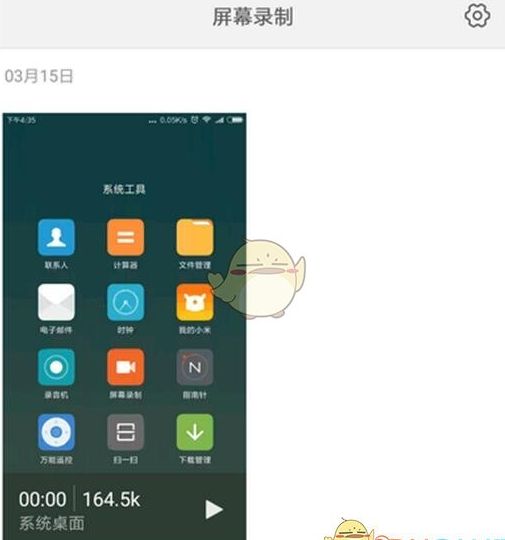
本文转载于:3DM手游网,如有侵权,请联系email:kf@53shop.com 进行删除处理。


